¿Puedes agregar líneas de cuadrícula a una foto? ¿Cómo agregar una cuadrícula a una foto en la computadora sin instalar un software de terceros? Esta publicación le mostrará cómo colocar una cuadrícula en una imagen en Paint y Paint 3D. Si desea crear un video con imágenes, se recomienda MiniTool MovieMaker aquí.
Paint y Paint 3D son editores de imágenes básicos para Windows 10. Si necesita agregar una cuadrícula a la foto, debe probarlos. Solo con varios clics, puede poner una cuadrícula en una imagen. Pero, ¿cómo agregar cuadrícula a la foto con las 2 aplicaciones? Solo mira la siguiente parte.
¿Cómo agregar una cuadrícula a una foto en Paint?
Paso 1. Ingrese Paint en el cuadro Escriba aquí para buscar y haga clic para abrir este programa.
Paso 2. Seleccione la Ver y luego marque la opción Líneas de cuadrícula para agregar una cuadrícula al lienzo.
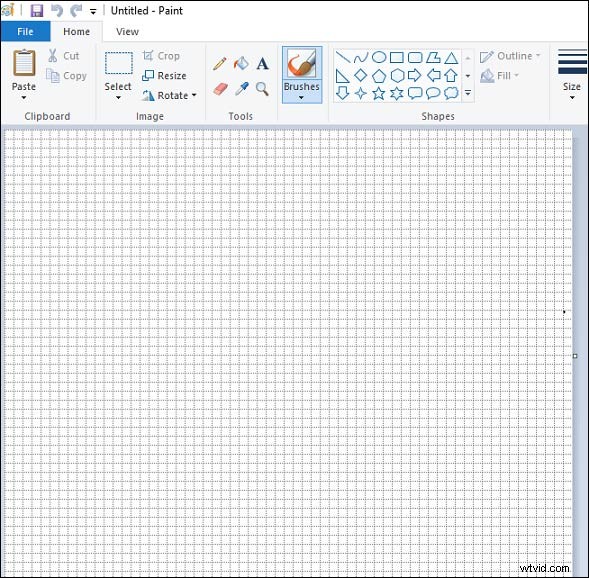
Paso 3. Ve al Archivo> Abrir para buscar la carpeta de destino y seleccionar su imagen, luego haga clic en Abrir para subir la foto a Paint.
Paso 4. La superposición de cuadrícula permanecerá en tu foto.
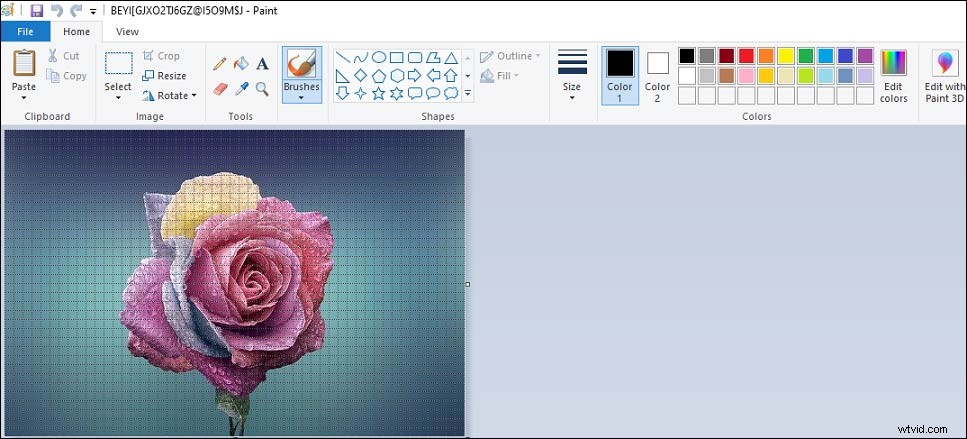
¿Cómo agregar cuadrícula a una foto en Paint 3D?
En comparación con Paint, Paint 3D no ofrece una opción de líneas de cuadrícula. Por lo tanto, debe preparar la cuadrícula transparente que necesita. Puede probar con Pngtree, Freepick, etc. Si desea descargar líneas de cuadrícula transparentes de forma gratuita, se recomienda FreeiconsPNG aquí. Todas las imágenes son gratuitas para uso personal.
Aquí se explica cómo colocar una cuadrícula en una imagen en Paint 3D.
Paso 1. Escriba Paint 3D en la barra de búsqueda y ábralo, o abra esta aplicación en Inicio menú.
Paso 2. Haz clic en Menú y, a continuación, seleccione el botón Examinar archivos para abrir la imagen de destino.
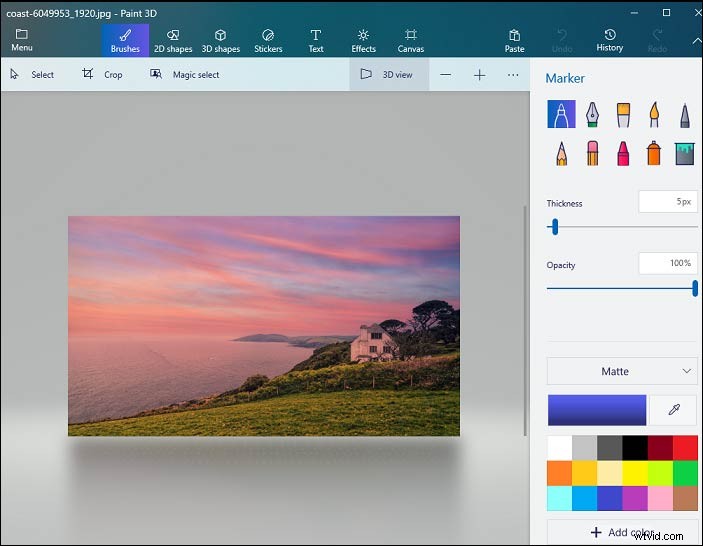
Paso 3. Toca Menú de nuevo y presione el botón Insertar opción.
Paso 4. Busque la cuadrícula descargada y haga clic en Abrir para agregar la cuadrícula a la imagen.
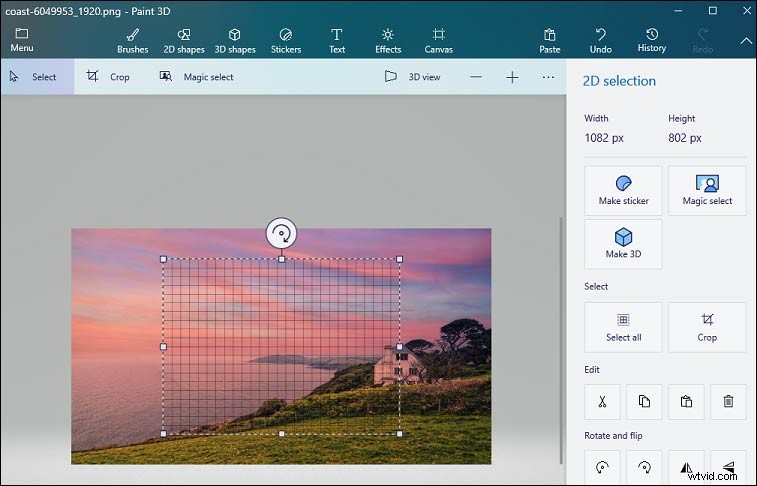
Paso 5. Arrastre la cuadrícula para ajustarla a la foto perfectamente, o haga clic en Recortar para recortar la imagen y dejar que contenga la cuadrícula actual.
¿Cómo agregar una cuadrícula a una foto en línea?
MockoFUN es una herramienta de diseño gráfico en línea que le permite crear logotipos, editar fotos y texto en línea. Pero, ¿cómo poner una cuadrícula en una imagen con MockoFUN? Aquí está la guía.
Paso 1. Abra el sitio web de MockoFun e inicie sesión.
Paso 2. Seleccione las CARGAS> Sube tus imágenes para abrir tu foto.
Paso 3. Ve a Elementos> Efectos > Cuadrícula para seleccionar una imagen de cuadrícula y ajustar el tamaño de la cuadrícula.
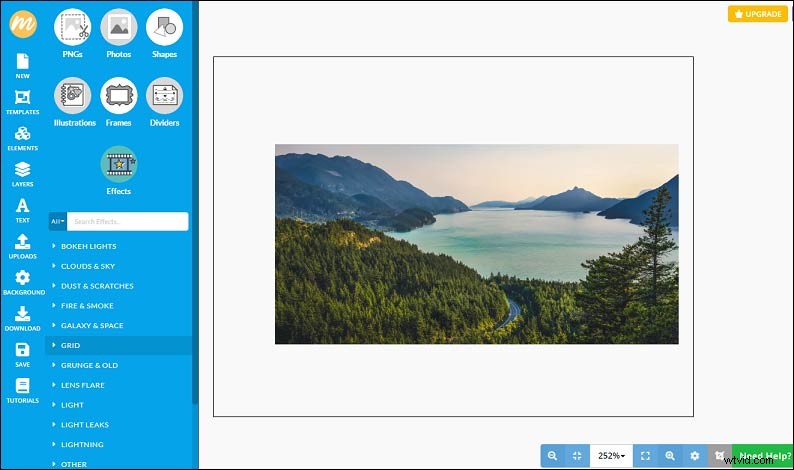
Paso 4. Guarda y descarga la foto.
¿Cómo agregar una cuadrícula a una foto en Android o iPhone?
Para agregar una cuadrícula a una foto en Android, puede probar Drawing Grid Maker. Después de abrir una imagen en él, debe establecer la cantidad de filas y columnas, el color de la cuadrícula y el ancho de la línea. Y si eres un usuario de iPhone, la mejor herramienta es Grid # - Agregar cuadrícula en la imagen. Esta aplicación tiene 5 tipos de cuadrículas y también te permite ajustar el ancho de línea.
Conclusión
Esta publicación le dice cómo agregar una cuadrícula a una foto en la computadora y 2 aplicaciones que lo ayudan a colocar una cuadrícula en una imagen en el teléfono. Si necesita agregar una cuadrícula a la foto, se recomienda el primer método.
